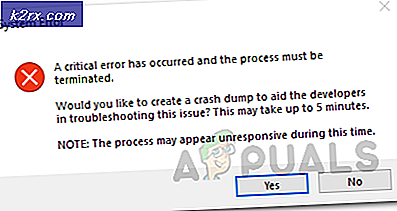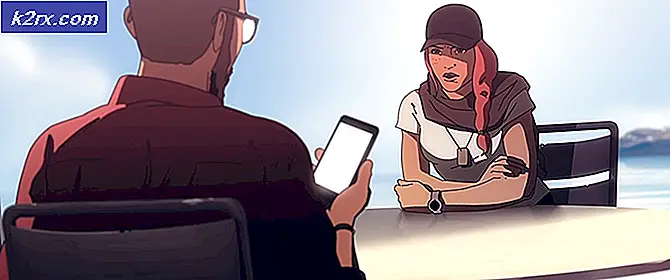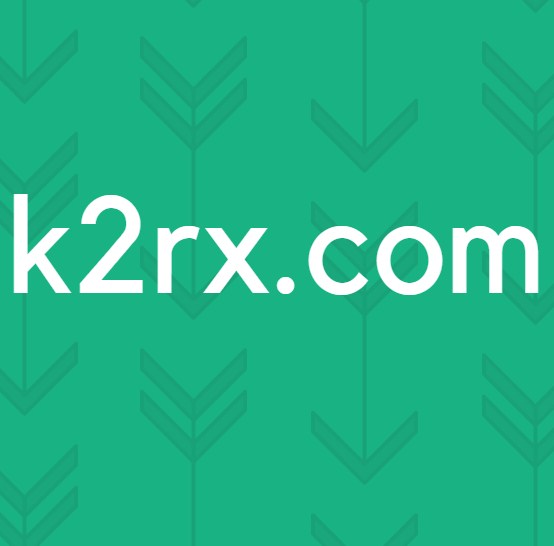Hur fixar jag Microsoft Edge Critical Error?
Microsoft Edge är en utmärkt ersättning för den gamla och långsamma Internet Explorer. Även om det fortfarande finns i Windows 10 har Edge tagit sin plats som standardwebbläsare. Microsoft försöker göra webbläsaren bättre genom att släppa uppdateringar för den då och då. Även om webbläsaren är i gott skick, är användarbasen jämfört med Google Chrome och Mozilla Firefox fortfarande låg. Problem med webbläsaren Microsoft Edge fixas vanligtvis enkelt, men vad skulle du göra med ett popup-meddelande som visas varje gång du startar webbläsaren. Pop-up-meddelandet säger ”Kritiskt fel”Vilket är inget annat än en bluff. Detta händer vanligtvis när användare har någon form av adware-program installerat på sitt system.
Meddelandet som vanligtvis visas i popup-aviseringarna ber användaren att ringa eller kontakta en viss person eller teknisk avdelning för Microsoft. Denna bluff görs bara för att locka människor i betet och få sina pengar eftersom användarna inte är medvetna om meddelandet kommer från Microsoft eller inte.
Låt oss nu prata om orsaken till detta fel i Microsoft Edge.
Vad orsakar Microsoft Edge Critical Error?
Som vi talade om i ovanstående avsnitt är detta fel inget annat än en bluff och orsakas vanligtvis av något adware-program som du nyligen har installerat på din dator. I de flesta rapporter om detta fel omdirigeras användarna till en sida där de uppmanas att kontakta Microsofts tekniska avdelning eftersom deras dator har ett potentiellt problem eller skadlig kod i sitt system (det kan vara vad som helst, bara för att skrämma användaren och försöka göra kontakt med bedragaren). Även om det kan orsakas av annan skadlig kod eller ett datavirus etc.
Många av dessa virus sprids via internet och de kan kopiera sig själva till andra enheter / datalagringar som används av en person i sin dator och kan därmed spridas från en dator till via penna enheter och små datalagringsenheter som SD-kort. Det finns några saker du kan prova för att bli av med den här falska kritiska meddelandet i Microsoft Edge, men det viktigaste du bör tänka på för att skydda din dator från sådana bedrägerier är att säkra din Windows. Du kan göra det genom att installera antivirusprogram och inte ladda ner allt som kommer på internet.
Låt oss komma mot lösningarna nu
Lösning 1: Installera en pålitlig och pålitlig antivirusprogramvara
Att ha antivirusprogram på Windows är alltid bra eftersom det finns tusentals virus på internet och det främsta målet för dessa virus är Windows eftersom det är det mest använda stationära operativsystemet. Således hjälper din dator att installera ett antivirusprogram genom att skydda den mot sådana skadliga program och trojaner. För antivirusmedel är AVAST och AVG ett bra val. Du kan ladda ner AVAST eller Malware Bytes på din dator och skanna ditt system för virus med det. När skanningen är klar och hot / virus har tagits bort av antivirusprogrammet kommer du förhoppningsvis inte att få detta fel om orsaken var ett virus eller skadlig kod.
Lösning 2: Starta om i felsäkert läge och ta bort hot manuellt
Metoden ovan var att automatiskt bli av med trojanen / skadlig programvara genom att använda antivirusprogram men om ditt antivirusprogram på något sätt inte upptäcker några trojaner eller virus eller om det inte finns några hot från ditt antivirusprogram, bör du fortsätta mot manuell ingripande och ta bort hoten själv. För att göra det måste du starta om din Windows och köra den i felsäkert läge. Så här gör du:
För att starta ditt Windows i felsäkert läge måste du trycka på F8-tangenten så snart Windows-skärmen blinkar under startprocessen. Du kan också läsa den här artikeln för en mer detaljerad guide om hur du startar din dator i felsäkert läge.
När du har startat i säkert läge måste du öppna Aktivitetshanteraren och gå till avsnittet Process. Då måste du ta reda på de processer som kan vara farliga eller verkar misstänkta för dig. Det bästa sättet är att manuellt leta efter de processer som kan använda någon nätverksaktivitet eller har ett misstänkt namn som du inte har sett i din processlista tidigare. Du kan Google ut processnamnet för att se om processen är äkta eller bara låtsas vara verklig.
När du väl har hittat de processer som verkar vara falska och i stället är virus måste du öppna dess plats genom att högerklicka på processnamnet och klicka på öppen filplats i Aktivitetshanteraren. Sedan kan du radera filen permanent genom att trycka på Skift + Radera på tangentbordet.
Lösning 3: Avinstallera Adware-program
Om du nyligen har installerat några adware-program på din dator bör du ta bort dem och se om felet kvarstår. Om det orsakas av en opålitlig adware-programvara skulle det troligen lösa problemet för dig genom att avinstallera det från avsnittet "Program och funktioner" på kontrollpanelen.
Lösning 4: Ta bort skadliga tillägg från Microsoft Edge
Om du nyligen har installerat några nya tillägg i din Microsoft Edge-webbläsare bör du överväga att avinstallera dem för att se om du fortfarande får det här felet. Några av tilläggen du installerar på Microsoft Edge kan ha en dålig kod som ger dig detta fel. Så här gör du:
- Öppna Microsoft Edge. Klicka på Mer i det övre högra hörnet och klicka Tillägg.
- Framför tillägget vill du avinstallera, klicka på inställningar ikon.
- Klick Avinstallera.
Lösning 5: Återställ inställningarna för Microsoft Edge
En annan sak du kan försöka är att återställa inställningarna och data / cache som lagras av Microsoft Edge. Att göra detta skulle göra din Microsoft Edge till standardläget och om någon skadlig kod har justerat med Edge-inställningarna, skulle det förmodligen hjälpa att återställa det.
- För att återställa Edge-inställningarna, sök efter Edge i Start-menyn och högerklicka på Microsoft Edge-ikonen och klicka App inställningar.
- Bläddra ner till botten och välj alternativet Återställa.
- Microsoft Edge kommer att återställas och du kan se om du fortfarande möter problemet eller inte.